Hangfelvétel rögzítése zenelejátszás közben
„Szeretném felvenni a hangomat egy karaoke MP3 sávon, és használni szeretném a fejhallgatót és a beépített mikrofont. Amikor felveszem a hangomat, hallhatja a zenét a háttérben a hangsávon. Nem találok megoldást a neten. Van valami hangrögzítőn keresztül?”
Akár karaoke zenéhez, akár néma videóhoz szeretne hangot adni, hangrögzítőre van szüksége a hangjának követéséhez. A szuperprofesszionális videókhoz sok hangfelvételi munkát professzionális tehetségek végeznek. Ebben a bejegyzésben 3 egyszerű módot osztunk meg hangzene rögzítésére a számítógépen.

Blu-ray mester Képernyőrögzítő egy professzionális hangrögzítő bármilyen hang és videó rögzítésére a számítógépen. Kiválaszthatja, hogy a rendszer hangját és a mikrofon/hangszóró hangját egyszerre rögzíti. A beépített audio trimmerrel megtekintheti a hangját, és megvághatja a felvételt is. Lehetővé teszi hang rögzítését internetről, böngészőből, rendszerhangból vagy mikrofonból.
1. lépésIngyenesen töltse le és telepítse a Blu-ray Master Screen Recordert. Válaszd a Hangrögzítő opciót a fő felületen.

2. lépésHa hozzá szeretné adni a hangját egy zeneműhöz, mindkettőt be kell kapcsolnia Rendszerhang és Mikrofon opciót egyidejűleg. Ha csak a hangját szeretné rögzíteni, bekapcsolhatja Mikrofon csak opció.
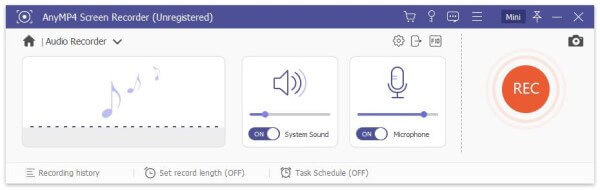
3. lépésJátssza le a háttérzenét, és kattintson REC gombot a hangfelvétel elindításához a zenével. Ha befejezte a hangfelvételt, az előnézeti ablakban kattintson a Lejátszás gombra az előzetes meghallgatáshoz. Végül kattintson Megment gombbal mentheti a hangfelvételt a számítógépére.
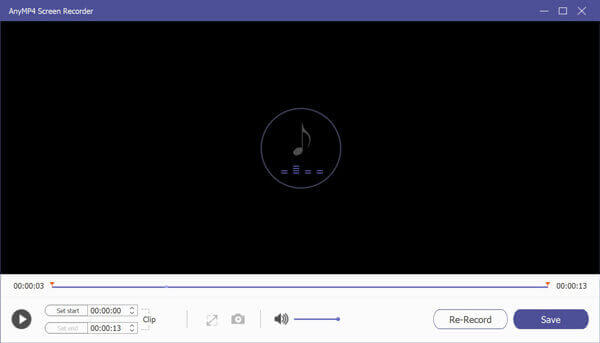
Akár profi, akár nem, a Blu-ray Master Screen felvevővel könnyedén készíthet hangfelvételt zenével. Ezenkívül a Clip funkció segítségével kivághatja a nem kívánt hangfelvételt.
Az Audacity egy ingyenes és nyílt forráskódú hangrögzítő szoftver Windows, mac OS X/11, Linux vagy más operációs rendszerekhez. Rögzíthet egy egyszerű hangot, hozzáadhatja a saját hangját egy háttérzenéhez, vagy akár csökkentheti is a zene hangerejét a beszéd közben. Az alábbiakban bemutatjuk azokat a lépéseket, amelyekkel az Audacity segítségével hangot rögzíthet a zene felett.
1. lépésNyissa meg az Audacity-t a számítógépén. Kattintson Fájl > Importálás > Hang a háttérzene betöltéséhez.

2. lépésA zeneszám megjelenik a fő felületen. Kattintson a Boríték eszköz ikonra a hangerő beállításához. Csökkentheti a háttérzene hangerejét a hangfelvételhez.

3. lépésEzután kattintson a pirosra Rekord gombbal rögzítheti hangját egy új számban. A felvétel befejezéséhez kattintson az elmosódásra Szünet gomb.
4. lépésKattintson a Time Shift eszköz ikonra (az Envelope Tool alján), hogy a hangot a kívánt helyre húzza a felvétel fölé.
5. lépésKattintson a Kiválasztó eszköz ikonra (balra az Envelope Tool mellett), hogy kiválassza a zenefájl egy részét az exportáláshoz.
6. lépésMenj Fájl > Export vagy Kiválasztás exportálása hogy mentse a hangfelvételt az Audacityben. Választhat az Exportálás MP3-ként, Exportálás WAV-ként, az Exportálás OGG-ként vagy a Kiválasztott hang exportálása. (Lát hogyan lehet kijavítani, hogy az Audacity nem rögzít)

Ha egyszerűen használható hangrögzítőt keres, tekintse meg a Blu-ray Mastert Ingyenes online hangrögzítő. A teljes hangrögzítési folyamat online, csomag letöltése nélkül történik. Egyszerre rögzítheti a rendszerhangot és a hangját.
1. lépésNyissa meg a Bluray Master Free Online Audio Recorder hivatalos oldalát. Kattintson Felvétel megkezdése gombot a hangfelvétel indítójának letöltéséhez és telepítéséhez.

2. lépésHa háttérzenével szeretne hangot rögzíteni, mindkettőt engedélyeznie kell Rendszer hang és Mikrofon opciókat egyszerre.

3. lépésJátssza le a háttérzenét, és kattintson REC gombbal rögzítheti hangját zenével. Ezután kattintson a Leállítás gombra a hangfelvétel MP3 formátumban történő mentéséhez a számítógépre.

1. Hogyan rögzíthetek jó minőségű hangot a telefonomon?
Szerezze be a Smart Voice Recordert a Google Playen. Koppintson a három vízszintes vonal ikonra alul, és válassza a Beállítások lehetőséget. Koppintson a Mintavételezési frekvencia (minőség) elemre, és válassza a 44,1 kHz lehetőséget.
2. Mennyi ideig tart egy énekesnek egy dal felvétele?
Két óra elegendő lehet ahhoz, hogy egy énekes dalonként és hangszerenként rögzítsen. A körülmények miatt tovább tarthat a dal rögzítése.
3. Miért szól másként a hangom egy felvételen?
Az ok, amiért a hangfelvétel eltér az Ön hangjától, az eltérő hangátvitelben rejlik. Hangját hallja a felvételen, amely légvezetésen keresztül történik. Nos, a hangod a csontvezetésből származik.
Az oldal elolvasása után 3 egyszerű módot kaphat hangfelvételek rögzítésére és a hangfelvétel MP3 formátumban történő mentésére. Ha van jobb megoldás arra, hogy a hangját háttérzenéhez adja, vagy bármilyen javasolt hangrögzítőt, akkor hagyjon nekünk üzenetet.
További Olvasás
Hogyan nyerhet ki Blu-ray hangot a Blu-ray lemezről kiváló minőségben
Ha kiváló minőségű hangfájlokat szeretne kinyerni a Blu-ray hangból, többet megtudhat a Blu-ray hangfájljairól és a részletes folyamatról a cikkből.
Görgető képernyő rögzítése – Görgető terület rögzítése a Snagit segítségével
Nem tudja, hogyan használja a Snagitot gördülő képernyőkép készítéséhez? Ebben a bejegyzésben megosztjuk Önnel a görgetőképernyő kiváló minőségű rögzítésének módjait Windows vagy Mac rendszeren.
Az iTunes filmek konvertálása és írása DVD-re DVD-lejátszóhoz és Smart TV-hez
Ez egy lépésről lépésre bemutatja, hogyan írhat ki az iTunes filmfájlokat DVD-re, amelyet lejátszható lemezre készíthet, hogy megtekinthesse DVD-lejátszójával vagy játékkonzoljával barátaival.
Az 5 legjobb internetes rádiórögzítő Windows Mac rendszerhez iOS Android
Fel tudsz venni internetes rádiót? Hogyan lehet online streaming rádiót rögzíteni? Melyik a legjobb ingyenes internetes rádiórögzítő szoftver? Ez a bejegyzés az 5 legjobb internetes rádiórögzítő listáját tartalmazza, amelyek segítségével könnyedén rögzíthet online rádiót az internetről.